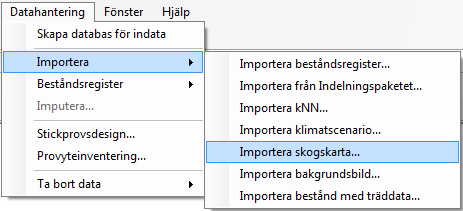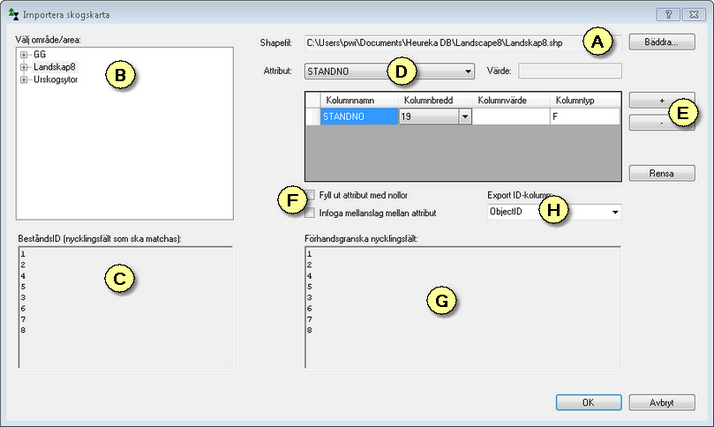Med skogskarta menas en karta över bestånden inom ett skogsfastighet. En skogskarta kan importeras efter att ha importerat beståndsdata och simulerat träd, eller importerat data från Indelningspaketet, eller fått in data på annat sätt, så att det finns ett analysområde att koppla kartan till.
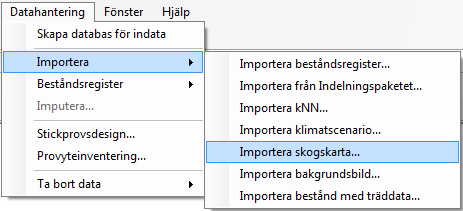
Det filformat som kan importeras är shape-format. En "shape-fil" består faktiskt av flera filer, och de fyra som krävs för importen har ändelserna .shp, .shx, .prj och .dbf.
| 2. | Välj shp-fil i fältet "Shapefil". (A) |
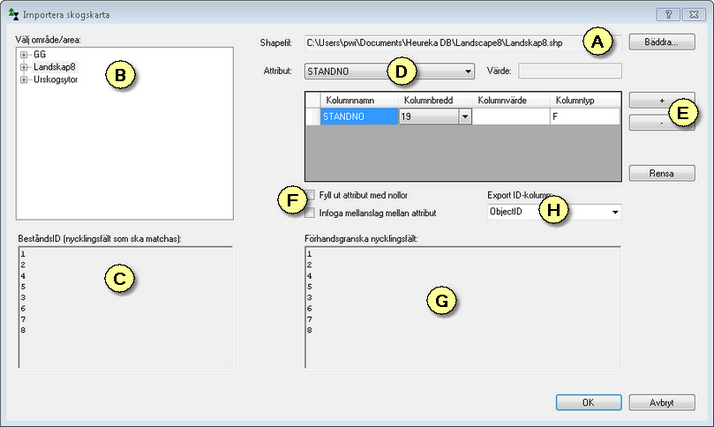
| 3. | I rutan "Välj område/area" till vänster (B) väljer du det område som kartan ska länkas till. |
| 4. | För att kunna länka ihop "Heureka"-bestånden med sina kartpolygoner måste ett nycklingsfält skapas. Detta ska matcha den som visas i rutan nere till vänster under "BeståndsID (nycklingsfält som ska matchas)" (C) |
| 5. | Skapa detta nycklingsfält genom att lägga till attribut från listan (D). Efter att ha valt ett attribut i listan klickar du på plus-knappen (E), och på minus-knappen för att ta bort. För att ta bort ett fält måste hela raden markeras, varefter man klickar på minus-knappen . |
| 6. | Om det behövs flera attribut för att bygga upp nycklingsfältet. Man kan fylla ut fältet med nollor och mellanrum (F). |
| 7. | I rutan "Förhandsgranska nycklingsfält" kan du se om nycklingsfältet (G) verkar stämma överens med (C). |
|